Les fonctions de base de Word à connaître
Télécharger Word, le lancer et ouvrir un document
Avant de développer ses compétences sur Word, la première étape est d’ouvrir le logiciel. Une fois votre licence achetée sur le site officiel de Microsoft, téléchargez le programme et double-cliquez sur le fichier pour le lancer sur votre ordinateur. Suivez les instructions pour l’installation. Lorsque celle-ci est effectuée, double-cliquez sur le raccourci apparu sur votre bureau pour commencer à travailler. Vous découvrirez alors l’interface et serez prêt(e) à apprendre Word. Pour générer une page vierge, faites « Nouveau » dans le menu de gauche et choisissez « Document vierge ».
Si vous démarrez des cours Word au niveau débutant, vous préférerez sans doute utiliser un modèle préétabli. Cliquez sur le menu « Nouveau » et parcourez la bibliothèque de possibilités sur la droite. Pour affiner votre sélection, utilisez la barre de recherche en soumettant vos mots-clés.
Vous pourrez ainsi trouver des modèles dans la bibliothèque de CV, de certificats, de lettres de motivation ou encore de rapports, pour vous familiariser avec les bases de Word sereinement. Cliquez sur votre choix pour le déployer et commencez à éditer les parties du document souhaitées.
Comprendre et personnaliser le ruban Word
Défini comme la barre d’outils du logiciel de traitement de texte, le ruban est situé dans la partie haute de l’interface. Sa maîtrise est obligatoire et nous nous devons de le mentionner dans ce guide Word pour les nuls. Il se compose de toutes les options disponibles pour éditer et mettre en page votre document. Parmi les onglets proposés de manière thématique : Fichier, Accueil, Insertion ou encore Mise en page. Chaque section comporte des outils, eux-mêmes regroupés en sous-parties.
Pour une utilisation plus fluide et un gain de productivité, les intervenants de formation Word pour débutants précisent qu’il est possible de personnaliser le ruban. Pour créer vos propres onglets avec vos commandes les plus courantes, faites un clic droit sur une partie libre de la barre d’outils, puis « Personnaliser le ruban ». Choisissez son emplacement dans la boîte de dialogue qui s’ouvre et cliquez sur le bouton « Nouvel onglet ». Dans la colonne de gauche, sélectionnez les options que vous voulez inclure et cliquez sur « Ajouter ». Validez votre opération en cliquant sur « Ok ».
Cette possibilité Word pour les débutants permet d’apprivoiser le logiciel plus rapidement en se créant des repères à soi.
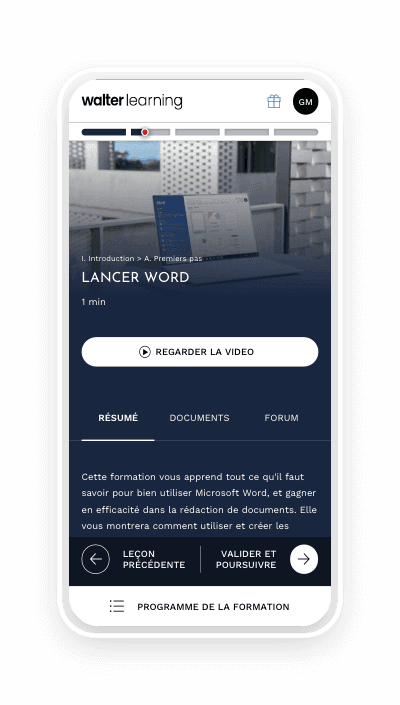
Enregistrer son travail sur Word
Manier la sauvegarde de vos documents s’inscrit également parmi les bases de Word ; c’est un aspect essentiel pour une utilisation optimale du programme. Effectuez Fichier > Enregistrer sous pour ouvrir vos options. Sélectionnez ensuite l’emplacement destiné à héberger votre copie ; il peut s’agir de votre cloud OneDrive ou d’un dossier de votre ordinateur à préciser via le bouton « Parcourir ». Nommez votre document et cliquez sur « Enregistrer ».
Apprendre Word en tant que débutant, c’est aussi se souvenir d’enregistrer votre progression régulièrement. Une fois votre première copie sauvegardée, faites Fichier > Enregistrer pour écraser la version précédente et conserver les modifications récemment appliquées.
Imprimer un document Word
Pour imprimer votre document, faites Fichier > Imprimer. Les paramètres pour définir votre impression s’afficheront. Vous pourrez notamment choisir le nombre de copies à réaliser, spécifier quelles pages imprimer, déterminer l’orientation de votre document ou les marges de celui-ci. Selon le modèle de votre imprimante, vous pourrez sélectionner une impression en couleurs. Observez l’aperçu à droite de la fenêtre pour vous aider à vous projeter.
Connaître les raccourcis clavier essentiels
Les raccourcis sont partie intégrante de toute formation Word pour les débutants. Ils vous permettent de créer des automatismes et d’être plus efficace. Les plus courants incluent les raccourcis suivants :
- Ctrl + S pour sauvegarder votre progression ;
- Ctrl + N pour ouvrir un nouveau document ;
- Ctrl + Z pour annuler votre dernière action ;
- Ctrl + A pour sélectionner la totalité de votre texte ;
- Ctrl + K pour insérer un lien hypertexte ;
- Ctrl + G pour mettre votre texte en gras ;
- Ctrl + I pour une mise en forme italique.
Téléchargez votre PDF de raccourcis Word gratuitement en fin d'article.
Pourquoi se former à Word en tant que débutant ?
Suivre une formation Word pour débutants comporte de nombreux avantages non négligeables. Dans votre carrière tout d’abord, la maîtrise du logiciel fera assurément la différence. La plupart des entreprises aujourd’hui utilisent le traitement de texte de Microsoft Office et recherchent des profils sachant manier le programme, ou a minima ouverts à la possibilité de prendre des cours Word pour débutants. Vous serez ainsi soit plus efficace à votre poste, soit plus attractif(ve) sur le marché du travail.
Vous gagnerez aussi à vous perfectionner sur le logiciel pour la conception de vos documents et présentations qui seront plus lisibles, homogènes et professionnels. Dans un monde numérique en constante évolution et régi par d’innombrables outils, apprendre à utiliser Word apparaît comme indispensable. Il s’agit d’un programme qui améliore vos supports de communication et vos rapports, et augmente donc votre productivité et votre rentabilité.

Formation Excel, formation Word, formation PowerPoint et formation outils collaboratifs. Toutes nos formations sont éligibles au CPF.
Que propose la formation Word pour les débutants de Walter Learning ?
Walter Learning dispense un cursus à distance de 8h entièrement finançable par votre CPF. Notre programme Word pour les débutants reprend les notions de base, mais développe aussi des aspects plus avancés. L’objectif de notre formation Word est de vous rendre parfaitement autonome dans la création et le partage de vos documents. Vous serez ainsi accompagné dans la découverte de l’interface et la mise en forme de vos pages pour une lisibilité optimale.
Vous apprendrez à manipuler les tableaux et à insérer des éléments de façon harmonieuse. Puis, vous approfondirez les macros, la traduction, le partage et la protection de vos fichiers. Nous vous délivrons les bons réflexes à adopter sur Word et intégrons également la possibilité de passer une certification TOSA en fin de parcours pour faire valoir vos compétences.
Pour apprendre à insérer et personnaliser des tableaux, consultez notre guide sur comment faire un tableau sur Word.
Vous désirez devenir expert sur Microsoft Word ? Rapprochez-vous de nos conseillers pour vous former dès aujourd’hui !
Testez vos connaissances sur Word
Téléchargez votre PDF de raccourcis Word
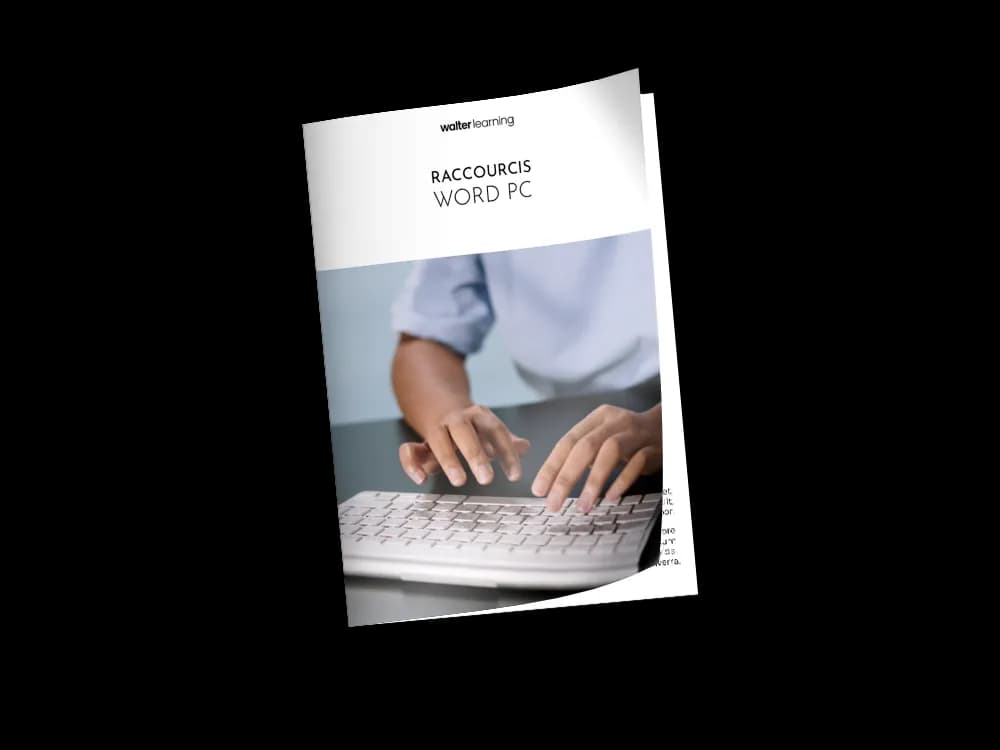
Raccourcis Word sur PC
+ de 500 téléchargements
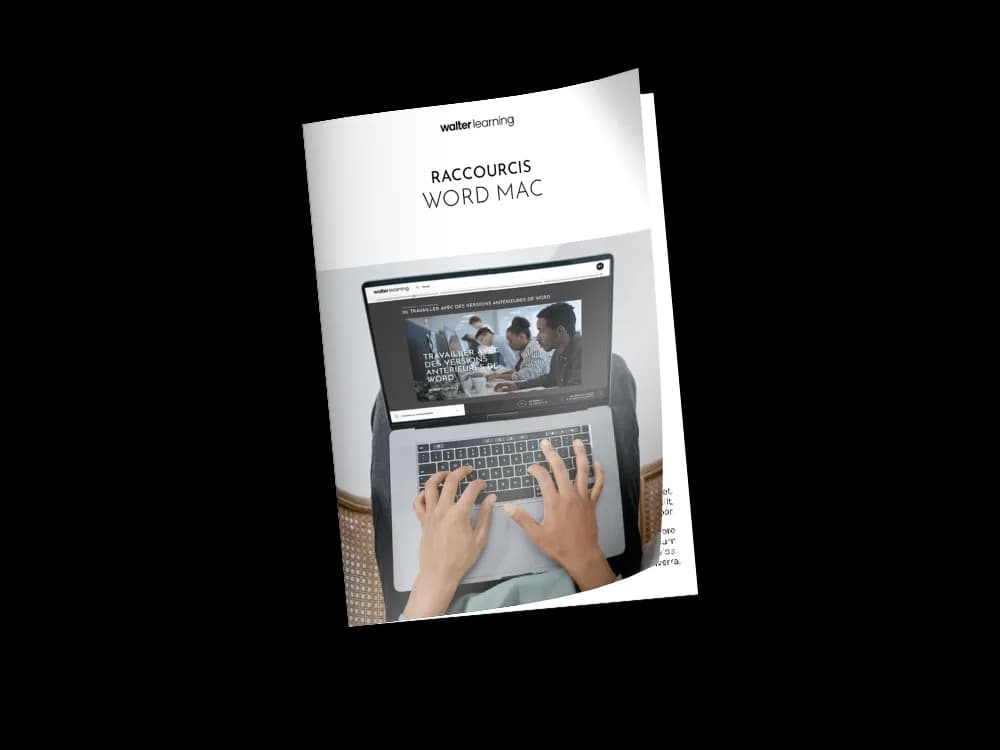
Raccourcis Word sur MAC
+ de 500 téléchargements